|
Hintergrund meiner Frage: Ich benutze als Editor texstudio, da es unter anderem die Vervollständigung-Funktion hat. Ich habe heute herausgefunden, dass man die dafür verwendeten *.cwl-Dateien selbst erstellen kann. Deshalb frage ich mich, ob man eine bestehende Datei für die eigenen Bedürfnisse anpassen kan. Allerdings kann ich noch nicht mal die acronym.cwl-Datei finden weder auf meinem mac (OS X 10.8.4) noch im Internet zum Downloaden. Selbst wenn ich die Datei habe, stellt sich die Frage, was muss ich mich machen, um eine Liste wie z.B. bei der Benutzung von 1.Bild
Nachtrag: Dank @Qrrbrbirlbel konnte ich die acronym.cwl-Datei im Internet runterladen. Ich habe sie umbenannt in acronym_my.cwl und einen Teil meiner Abkürzungen alphabetisch sortiert eingefügt: ... die Datei geht hier noch weiter, aber ich glaube nicht, dass es zum Verständnis beträgt, die komplette Datei zu posten. Meine Datei habe ich dann bei den Vervollständigung-Einstellung angewählt und das Ergebnis sieht so aus: 2. Bild
Die Einträge sind nur unsortiert zu sehen. Auch ist ein nicht möglich z.B. "A" einzugeben und dann tauchen nur die Abkürzungen mit A auf, wie es mit biblatex.cwl möglich ist (siehe 1. Bild). Mit der bibid stand ich etwas auf dem Schlauch, sorry. bibid ist ja nichts anders als der Bib-Key. Diese Daten stehen natürlich in der .bib-Datei. Ich will aber gar nicht meine .bib-Datei mit meinen Abkürzungen vollmüllen. Ist es nicht möglich die acronym.cwl-Datei so zu verändern, dass sie ein gleiches Verhalten zeigt wie die biblatex.cwl? Nachtrag: Ich habe mich zu früh gefreut. Zwar kann ich jetzt wunderbar die Abkürzungen auswählen, so wie ich es mir gewünscht hatte. Leider kann ich jetzt nicht mehr normal schreiben als ich Zyklus schreiben wollte, kam das heraus: Einige Buchstaben werden automatisch von "
Ergebnis 5 von 6
show 1 more comments
|
|
Einige der Eine dort abgelegte Datei überschreibt die hart-kodierte. Im Handbuch findet man auch eine Beschreibung des CWL-Formats. Wie du bemerkt hast, werden die in einer Eine Möglichkeit, doch eine alphabetisch sortierte Liste zu erhalten ist, ist sie als „Makro“ in TeXstudio zu hinterlegen. (Menü: Makros).
Damit das Eintragen der Liste nicht elend lang dauert, kann man diese Einträge auch direkt in der Achtung: Der Eintrag die Zeile zu erstellen. In Notepad++ ist dies die Ersetzung von Der letzte Wert (Trigger) sorgt dafür, dass du einfach nur In TeXstudio selbst, erscheinen die Einträge nun alphabetisch und sie werden gefiltert, sofern man nur Kleinbuchstaben verwendet):
|

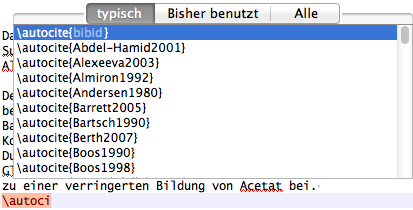
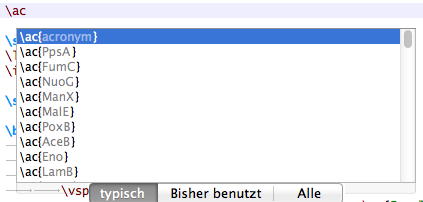
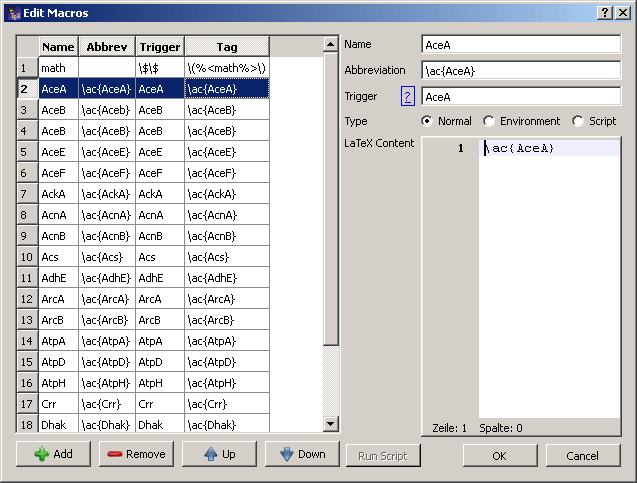
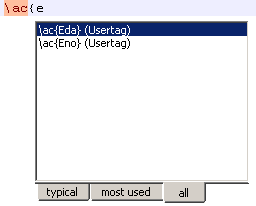
@Bettina Kannst du deine Frage mit einem TeX-Beispiel, der
*.cwl-Datei sowie der.bib-Datei aktualisieren? Ganz folgen kann ich dir jetzt nicht, was geht und was nicht geht. (Und da ist einbrzu viel in meinem Nutzernamen. ;))@Qrrbrbirlbel Ich habe mir erlaubt, aus Deinen zwei Kommentaren gleich mal einen Antwort zu machen. Eigentlich ist es immer ein Hinweis, dass man besser gleich eine Antwort nehmen sollte, wenn ein einziger Kommentar auf eine Frage nicht genügt. BTW: Dein Name macht es tatsächlich nicht gerade leicht, Dir einen Kommentar zukommen zu lassen. Mich wundern Schreibfehler da nicht.
@sap Praktischerweise muss man den Namen ja nicht ausschreiben. :)
Ah, jetzt versteh ich erst deinen Vergleich mit
\autocite. Natürlich möchtest du nicht, dass\acmit Bib-Keys gefüllt wirst. Es sollte dementsprechend eigentlich reichen, den#c-Teil zu entfernen. Kannst du es damit nochmal probieren? (Ich würde außerdem die Einträge aus der Originalacronym.cwlnicht einfügen, die werden ja sowieso schon geladen.)Hast du eventuell Einträge wie
\ac{k},\ac{l}und\ac{s}eingetragen, aber den Standard-Trigger aus meiner Antwort beibehalten (das wäre dannk,lunds. Bei solchen Fällen würde ich den Trigger natürlich nicht verwenden (oder zumindest nicht so einen kurzen).@Qrr Jap, das war mein Fehler. Jetzt läuft es wie geschmiert. :-)))))) Vielen Dank!!!!!!